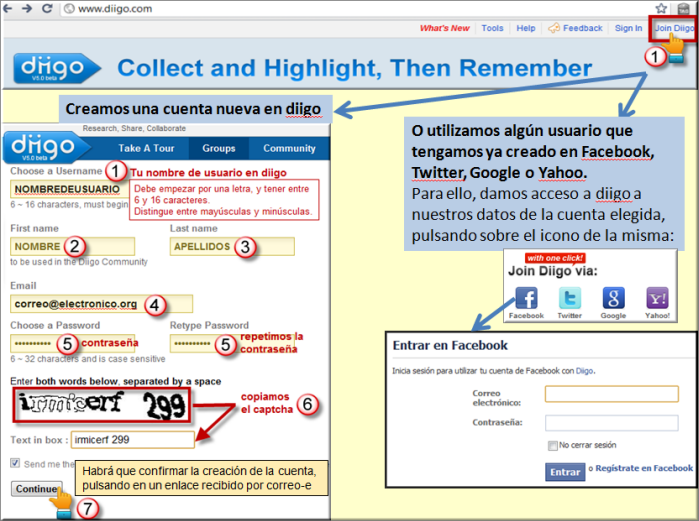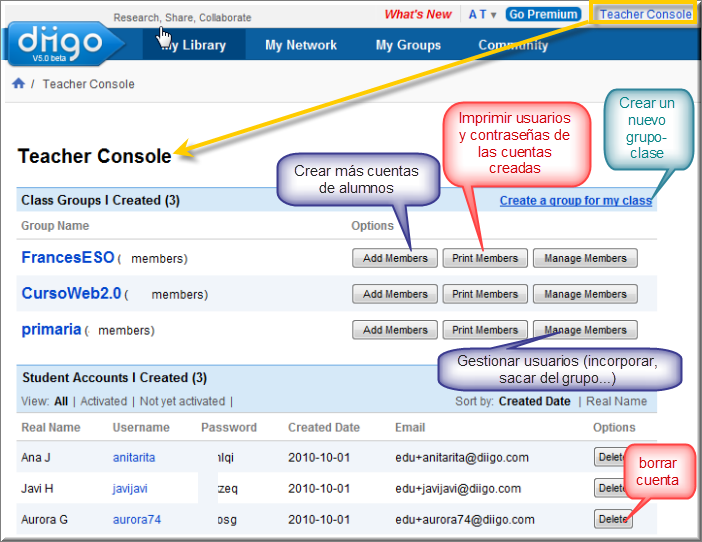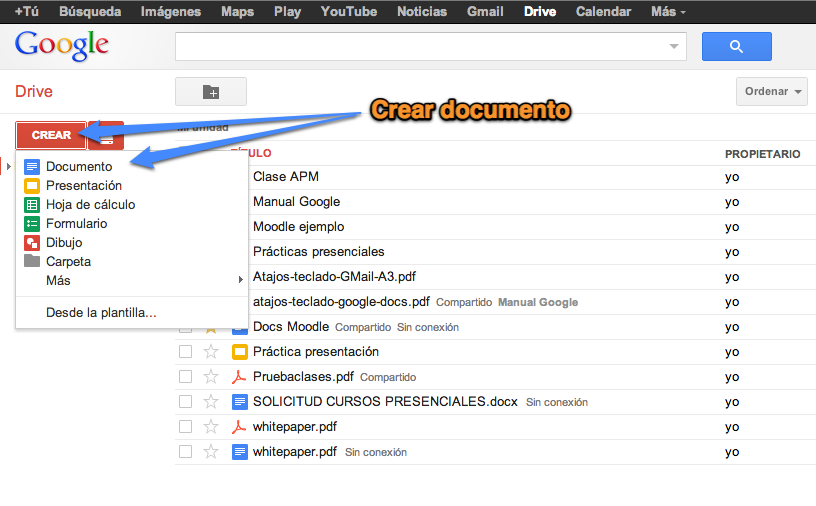Google
Drive
Google Drive
es un servicio de almacenamiento de archivos en línea. Creado por Google, este
servicio ha sido el que ha reemplazado lo que se conocía hace unos años como Google Docs. En esta entrada
tengo la intención de explicarte algunas de las muchas utilidades que como
docente puedes aprovechar del servicio Google Drive. Se trata a día de hoy de una excelente
alternativa a Dropbox,
por lo que al almacenamiento en la nube se refiere.
¿Cómo puedes usar Google Drive
en el aula?
Para disponer de Google Drive sólo es
necesario tener una cuenta de correo electrónico de Google. Es una servicio
totalmente gratuito y en el que cada usuario cuenta con 5 Gigabytes de
almacenamiento gratuito para guardar toda la información. Además tiene la
ventaja de que se trata de un servicio que puedes usar en tu PC, portátil,
tablet o smartphone. Google Drive es compatible con todos los sistemas
operativos y navegadores.
Ahora que ya sabes a grandes rasgos qué es Google
Drive, llega el momento de que te explique que usos puedes darle tú como
docente y cómo puedes aplicarlo para beneficio tuyo y de tus alumnos:
¿Qué puedes crear con Google
Drive?
- Carpetas. Crear carpetas para
organizar todos los archivos almacenados.
- Documentos. Crear y modificar
documentos. Insertar imágenes y comentarios. Compartir, publicar e
imprimir.
- Presentaciones. Crear y modificar presentaciones
simultáneamente con otros usuarios. Subir presentacioness ya existentes.
Descargar presentaciones en formato .pdf, .ppt, .txt. Insertar
imagen y embeber vídeo. Es compatible con Office y Libreoffice.
- Hojas
de Cálculo.
Crear y modificar hojas de cálculo. Insetar datos y fórmulas. Compartir y
publicar hojas de cálculo con otros usuarios.
- Formularios. Planificar eventos.
Elaborar encuestas. Creas pruebas. Conectar un formulario a una hoja de
cálculo.
Todo lo almacenado en Google Drive se sincroniza
automáticamente en todos tus dispositivos y te permite trabajar con o sin
conexión a internet. Google recomienda el uso del navegador Google Chrome
para una mejor experiencia con Google Drive.
¿Qué beneficios aporta Google Drive para ti
y para tus alumnos?
- Trabajo
cooperativo
- Autoevaluación
- Plantillas
- Comentarios
en documentos.
- Acceso
al diccionario
- Acceso
al traductor
- Múltiples
revisiones de un mismo documento
- Ahorro
de papel
- Uso
compartido con las familias
- Elaboración
de documentos en tiempo real
- Posibilidad
de chat
- Archivo
automático de cualquier documento
- Sustitución
del USB por la nube
¿Qué aplicaciones puedes usar cono docente en Google
Drive?
Google Drive te permite conectar con más aplicaciones. Puedes
buscar las que más te interesen por categorías. Algunas de las más recomendadas
para docentes son:
- PicMonkey. Se trata de un potente
editor de imágenes.
- PDF
Mergy.
Permite combinar documentos en .pdf.
- Attachment.me. Permite enviar archivos
adjuntos de Gmail a Google Drive.
- Drive
tunes.
Permite reproducir música en streaming almacenada en Google Drive.
- DriveConverter. Convertidor de documentos,
hojas de cálculo, imágenes y audios.
- HelloSign. Permite agregar una firma
digital a un documento.
Dropbox
¿Para qué me sirve Dropbox en el
aula?
El almacenamiento en la nube demanda disponer de conexión a Internet
en el aula. Una vez resuelto este requisito es necesario instalar en el
ordenador del profesor y de los alumnos la aplicación de escritorio
Dropbox.
Se proponen dos modelos organizativos de Dropbox en el aula:
Modelo básico
- Única cuenta. Consiste en configurar Dropbox usando la misma cuenta tanto en el ordenador del profesor/a como del alumnado.
- Requisitos mínimos. Solo se requiere una cuenta de Dropbox y por tanto solo una cuenta de correo electrónico.
- Ventajas. Resulta más fácil de configurar y puede resultar útil al profesorado para distribuir o recolectar archivos de manera puntual.
- Inconvenientes. Presenta cierta falta de seguridad.
Los archivos se pueden modificar o eliminar desde cualquier equipo y
por cualquier usuario.
Modelo avanzado
- Equipo del docente. Se instala Dropbox en el equipo del profesor usando una cuenta específica.
- Equipos del alumnado. En el ordenador de cada alumno/a se instala la aplicación con una cuenta individual y distinta para cada alumno/a.
- Listado de direcciones. El profesor/a dispone del listado de direcciones de correo electrónico del alumnado con las que se registraron en Dropbox.
- Carpeta roalu. En la carpeta Dropbox de su equipo, el profesor/a crea una subcarpeta con el nombre ROALU (Read
Only-Solo Lectura Alumnado). Genera un enlace a esta carpeta y se envía
al alumnado por correo electrónico para que lo registren en los
marcadores/favoritos de su navegador web. En esta carpeta se situarán
los archivos susceptibles de descarga por parte del alumnado pero que no
conviene que editen, ni modifiquen ni eliminen de su ubicación
original. Ejemplo: documentos PDF o páginas HTML para la consulta de
información.
- Carpeta rwalu. En la carpeta Dropbox de su equipo, el profesor/a crea una subcarpeta con el nombre RWALU
(Read & Write – Lectura y Escritura Alumnado). A continuación se
comparte esta carpeta con todos los alumnos. Para hacerlo es necesario
disponer del listado completo de direcciones de correo electrónico. Esta
carpeta contendrá el repositorio colectivo de archivos susceptibles de
edición, eliminación, etc. por todos y cada uno de los miembros del
grupo. El alumnado encontrará esta carpeta integrada dentro de Dropbox
en su equipo o cuenta.
- Carpeta personal del alumno/a. En la carpeta Dropbox de su equipo, el profesor/a crea una subcarpeta con el título ALUMNADO.
Dentro de ella crea una subcarpeta por cada alumno/a con el
identificativo de cada uno como título. A continuación se comparte esa
carpeta individual con el alumno correspondiente. Este espacio se
utilizará para el intercambio personal de archivos entre cada alumno/a y
el profesor. El alumno/a hallará esta carpeta integrada dentro de la
carpeta Dropbox de su cuenta y a ella sólo tendrán acceso ambos:
profesor/a y alumno/a.
- Ventajas. Esta organización proporciona un sistema de intercambio de archivos más seguro y con más posibilidades de trabajo.
- Inconvenientes. Es necesario que cada alumno/a
disponga de una cuenta de correo electrónico individual y la
configuración es algo más compleja.
Se recomienda el segundo modelo. Se puede abrir una comunidad educativa
en Google para disponer de cuentas de correo para alumnado con un mismo
dominio o bien que cada alumno/a se registre a título individual en
GMail o similar para disponer de una. Por otra parte la mayoría del
trabajo de configuración de esta solución se realiza solo una vez y en
un sólo ordenador (el del profesor/a).
AQUÍ COMPARTO MI SESIÓN DE APRENDIZAJE CON GOOGLE DRIVE